/https://www.telefonino.net/app/uploads/2023/12/google-keep.jpg)
Gli appunti sono fondamentali per una serie di attività e vengono utilizzati come promemoria per non dimenticare appuntamenti e scadenze. Anche se in realtà possono essere utilizzati anche come valvola di sfogo per annotare qualsiasi scarabocchio, per registrare i propri pensieri e molto altro ancora. Per fare tutto ciò spesso si è alla ricerca dell’applicazione perfetta, poiché le agende cartacee sono state quasi completamente sostituite dalle numerose app disponibili su smartphone o computer. In questo contesto, è importante conoscere Google Keep, considerata una delle migliori applicazioni per prendere appunti. Google Keep è un app semplice, veloce e intuitiva, ma spesso meno conosciuta. Ecco allora tutto quello che c’è da sapere sull’app Google Keep.
Google Keep l’app per gli appunti
Google Keep è un’applicazione versatile disponibile su tutti i dispositivi Android, iOS, web e smartwatch. Inoltre, è anche integrata in ChromeOS e offre diverse funzionalità sui Chromebook. L’applicazione è stata lanciata nel 2013 come app dedicata di Google per prendere appunti, integrata con altre app e servizi Google come Documenti e Drive.
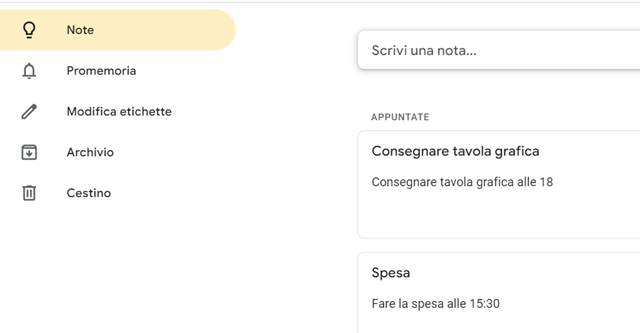
Inizialmente diffusa per appuntare semplici liste, nel corso del tempo le sue funzionalità si sono ampliate e oggi è lo strumento ideale sia per prendere appunti che per sincronizzare i dati tra tutti i dispositivi, per averli sempre a portata di mano ovunque ci si trovi. Per procedere è necessario scaricare l’applicazione, in tal caso cercando Google Keep sul proprio store di riferimento, basterà procedere su “aggiungi” o “ottieni”. Altrimenti è possibile collegarsi al browser, cercare Google Keep, accedere con il proprio account Google e iniziare a prendere appunti.
Come creare note in Google Keep
Dopo aver scaricato l’app o aperto la pagina web, la schermata iniziale di Google Keep presenta tutte le funzionalità disponibili. L’interfaccia semplice permette di scegliere tra diverse opzioni visibili come note, promemoria, cestino o archivio. Per inserire la nota vera e propria, sarà sufficiente selezionare “scrivi una nota”, per poi arricchire il testo con le funzioni presenti all’interno. Per fare un esempio è possibile impostare un promemoria, aggiungere un collaboratore, un’immagine o personalizzare lo sfondo della nota con i colori disponibili. All’esterno invece è possibile fissare la nota, con l’icona della puntina all’angolo, per averla sempre in alto alla pagina.
Creare una nota è quindi molto semplice, ma è importante ricordare che ogni tipo di nota ha un campo da compilare il “Titolo”. Un campo, che si aggiunge come un’intestazione in grassetto alla nota nella schermata iniziale di Keep, rendendo la nota più facile da trovare. Invece, nel caso in cui sia necessario eliminare o archiviare una nota, basterà premere a lungo la nota su smartphone, o toccare il pulsante a tre punti in basso, da browser, procedere su “altro” e poi su “elimina”.
Google Keep dal promemoria alla collaborazione
Google Keep è un’applicazione che, se utilizzata al massimo delle sue potenzialità, può diventare il supporto digitale perfetto per organizzare le proprie idee. Dopo aver creato la nota è possibile impostare un promemoria su Google Keep. Nel dettaglio, è necessario selezionare l’icona della campana di allarme e inserire i dettagli del promemoria. Dopodiché, facendo clic sul menu situato nell’angolo in alto a sinistra, selezionare “Promemoria”.
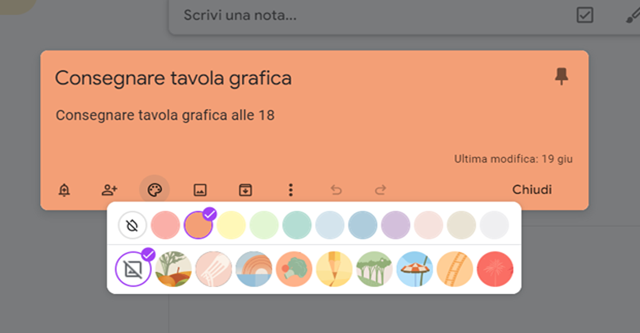
Se la nota, o il promemoria, non è solo un appunto personale ma è indirizzato ad altri è possibile inserire un collaboratore. Infatti, Google Keep offre la funzione “Aggiungi collaboratore”, che si aggiorna in tempo reale quando si selezionano gli elementi o si aggiungono nuovi elementi all’elenco. I passaggi specifici per aggiungere un collaboratore sono i seguenti:
- Aprire una nota esistente o una nuova nota;
- Toccare i tre punti situati nell’angolo in basso a destra dello schermo;
- Selezionare “Collaboratori”;
- Inserire il nome della persona o selezionare il proprio Gruppo Famiglia;
- Toccare il segno di spunta situato nell’angolo in alto a destra.
Tutti i collaboratori di una nota vedranno la loro immagine del profilo visualizzata sotto la nota. Per rimuovere un collaboratore, basta toccare l’icona del suo profilo nella parte inferiore della nota e toccare il pulsante X accanto al suo nome.
Le note in Google Keep: le funzioni per organizzarle al meglio
Infine, per sfruttare al meglio l’applicazione Google Keep e gestire gli appunti nel modo più efficiente e pratico, è necessario familiarizzare con le funzionalità disponibili. Per organizzare e personalizzare le note, rendendole facilmente identificabili all’interno dell’app è possibile utilizzare i seguenti elementi sia sull’app Google Keep che sul sito da PC:
- Etichette: Aggiungere etichette alle note e ordinare le note;
- Trascina e rilascia: Spostare una nota in tutta praticità e posizionarla in ordine di preferenza tra i promemoria;
- Puntine: Fissare una nota importante per gestire al meglio gli impegni. Le note appuntate vengono sempre visualizzate per prime sulla home page, indipendentemente da quando sono state create;
- Colore: Per modificare il colore della nota e renderla subito visibile, basta aprire una nota, selezionare la “Tavolozza”, poi toccare un colore per cambiare lo sfondo della nota o scegliere uno sfondo.
Tutti questi trucchi permettono, dopo aver creato le note, di gestirle e sistemarle in modo ottimale, così da non perdere nessun appunto importante e sfruttare tutte le potenzialità di Google Keep.
/https://www.telefonino.net/app/uploads/2025/04/jonathan-kemper-MMUzS5Qzuus-unsplash.jpg)
/https://www.telefonino.net/app/uploads/2022/01/offerte-Time-0_00_0612.jpg)
/https://www.telefonino.net/app/uploads/2025/01/whatsapp_musica_aggiornamenti_di_stato.jpg)
/https://www.telefonino.net/app/uploads/2025/04/igor-omilaev-ZyhBFrNkDR4-unsplash-1.jpg)